Guitar Pro 6安装使用教程
吉他爱好者必备软件Guitar_Pro简单教程(图解)

GTP ( Guitar Pro 5 )简单教程前言我所使用的GTP 版本为5.2,这个教程的所有内容都是居于此版本。
这个教程只是针对常用的功能进行说明,并不是完整教程。
其实弄懂这些已经够了,相信我。
我不保证本教程完全没有纰漏,如果使用了本教程导致你的电脑发生任何问题,本人不负任何责任。
请见谅。
使用本教程之前,确认你会:基础到不能再基础的乐理知识;懂得吉它的一些术语;熟悉键盘按键的位置;认识中文。
OK ,让我们立即开始!第一篇界面篇首先打开GTP,可以看到整个界面如下:我将它分为三个部分。
第一部分是菜单与工具栏(工具栏分为上部工具栏和下部工具栏):第二部分是曲谱编辑区接下来会挑选其中常用的功能来进行说明,基础的功能(如保存,播放等)就不分别说明了。
Part One !关于显示的设置! 1.页面显示的设置这几个工具栏按钮用来设置页面的显示模式,从左到右分别是:分页模式,卷页模式,纵向模式和横向模式。
个 人推荐使用第三种纵向模式。
后面的 80%是页面缩放设置,推荐80%或者 90%(下拉选项中是没有的,可以手动输入) 。
视力不好的同学,请使用 200% 。
2.如何隐藏和显示五线谱也许你的 GTP 中五线谱和六线谱是同时显示的。
对于不识 5 线谱的同学来说,看着会碍眼。
如图: 第三部分是 音轨区 :隐藏五线谱的功能在菜单栏这个位置:3.如何隐藏和显示把位、键盘工具栏上面这两个按钮用来隐藏\ 显示把位和键盘:4.音符力度的显示和隐藏有同学发现,为何音符会变成灰白色,几乎看不见?这是因为设置了显示音符的力度。
如图:取消显示音符力度的功能在菜单栏在这个位置(或者用快捷键F11):5.灰色的非活动声音有些同学还会发现,取消了音符力度的显示,为什么还有灰色音符?这是因为你选择了把非活动音符显示为灰色。
Ctrl+D )Part Two !关于乐曲的设置!1.乐曲的节拍每个曲子都有节拍,所以创建一份GTP 后,首先得设置拍号。
Guitar Pro 6 简明教程1

Guitar Pro 6 简明教程吴粤北编著1.1 打开软件启动软件之后我们用OPEN打开GP安装目录下的一首示范曲,这时可以看到屏幕被从上至下分成了3个部分,最上面是音符和快捷工具栏,中间是乐谱显示区,下面是音轨属性区。
GP中特别增加的音轨属性区是仿造CAKEWALK设计的,这无疑给广大喜欢于CAKEWALK*作的用户带来了方便。
其中用NAME和INSTRUMENT设置音轨名称和使用乐器,VOLUME、PAN设置音量大小和声相位置,而CHO、REV、PHA、TRE则表示合唱、混响、相位、颤音4种常用效果器,除了CH设置主MIDI通道外,GP还增设了CH2效果通道,通过它可以为不同的音轨加上不同的效果!2.2 快捷工具栏在乐谱区中我们可以看到整洁、清晰的6线谱和和弦、歌词显示。
编辑和修改音符的方法也很简单,只需先用鼠标在左上角的工具栏中选择时值合适的音符,然后在相应的弦上点击鼠标左键再输入一个品位就行了。
用DEL键可以删除一个音符,用右键的INSERT添加一个小节,用N-TRUPLET输入三连音或N连音,DOTTED增加符点。
右上角的工具栏中你可以找到TEMPO(速度)设定、TIME SIGNATURE(拍号)设定、REPEAT OPEN/CLOSE (反复时握弦的松紧位置变化)等等。
添加和弦:首先在适当的地方按下A键弹出和弦窗口,接着你就可以在这里可以对任意一个和弦进行精确地设定了,和弦的种类非常丰富,除了有每个调的大小和弦、7和弦、9和弦外,还有相应的各种转位和弦,任意选择一个和弦之后,相应的品位和演奏指法就会显示出来,非常直观。
通过GP的和弦设定,足以满足你各种复杂的和弦要求。
和弦窗口:选择一个音符,我们可以为它添加各种力度符号,从PPP到FFF的范围依次加强,也可以将力度符号作用于整个和弦。
当然为一个音符加上各种演奏技巧有时也是十分必要的,GP3中为我们提供了丰富的选择。
EFFECT菜单下我们可以用BEND TYPE进入推弦技巧设定窗口,这里可以设置推弦的范围、持续时间等参数,用PLAY键可以预听到作用后的效果!当然其它的演奏技巧包括HAMMER ON/PULL OF(捶弦/钩弦)、SLIDE(滑弦)、VIBRATO(左手颤音)、WHAMMY BAR(摇把颤音)、GRACE NOTE(装饰音)、NATUREL HARMONIC(自然泛音)、ARTIFICIAL HARMONIC(人工泛音)、TAPPING(点弦)、SLAPPING(贝斯拍奏)、DEAD NOTE(哑音)、STROKE(扫弦)等等。
GuitarPro6安装使用教程
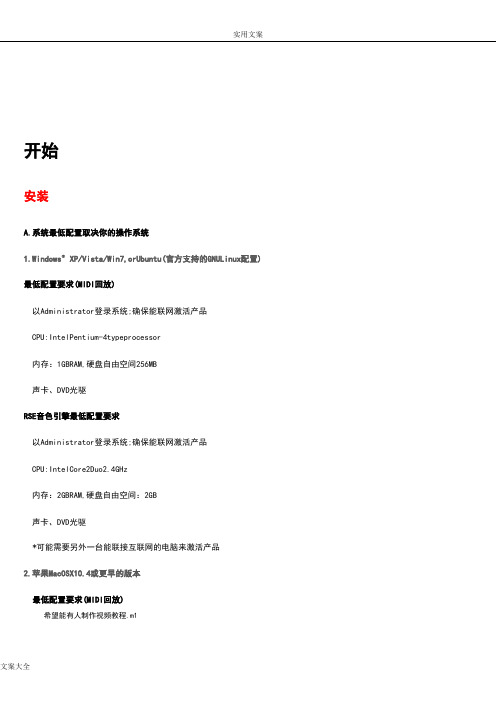
开始安装A.系统最低配置取决你的操作系统1.Windows®XP/Vista/Win7,orUbuntu(官方支持的GNULinux配置) 最低配置要求(MIDI回放)以Administrator登录系统;确保能联网激活产品CPU:IntelPentium-4typeprocessor内存:1GBRAM,硬盘自由空间256MB声卡、DVD光驱RSE音色引擎最低配置要求以Administrator登录系统;确保能联网激活产品CPU:IntelCore2Duo2.4GHz2GBRAM,硬盘自由空间:2GB声卡、DVD光驱*可能需要另外一台能联接互联网的电脑来激活产品2.苹果MacOSX10.4或更早的版本最低配置要求(MIDI回放)希望能有人制作视频教程.m1GuitarPro6使用教程以Administrator登录系统;确保能联网激活产品CPU:Intelprocessor1GBRAM,硬盘自由空间256MBDVD光驱RSE音色引擎最低配置要求以Administrator登录系统;确保能联网激活产品CPU:IntelCore2Duo2.4GHz2GBRAM,硬盘自由空间:2GB声卡、DVD光驱*可能需要另外一台能联接互联网的电脑来激活产品B.在Windows系统安装1.安装GuitarPro放入GuitarProDVD安装光盘。
如果你的安装程序没有自动运行,可以双击我的电脑,找到光驱的盘符,双击Windows/setup.exe文件,安装程序即可启动;安装过程中如果被提示接受使用许可,你应该参考安装手册中安装说明;这个安装程序会在桌面创建一个快捷方式,同时也会在Windows开始-程序菜单中创建GuitarPro6快捷方式2.开始运行GuitarPro通过双击桌面的GuitarPro快捷方式或通过开始-所有程序-GuitarPro6菜单来启动程序;3.卸载GuitarPro如果你希望卸载GuitarPro,请使用系统菜单:开始>所有程序>GuitarPro6>UninstallGuitarPro6来启动卸载程序C.在LinuxGNU中安装1.安装GuitarPro希望能有人制作视频教程.m1GuitarPro6使用教程放入GuitarProDVD安装光盘。
PRO6快速操作手册

PRO6 Control Centre控制中心Quick Reference Guide快速操作手册200812目录第一章 PRO6简介 (4)PRO6现场数字调音台概况 (4)系统组成(流动版标配,安装版不含航空箱) (4)关于本手册 (5)第二章 PRO6控制中心 (6)PRO6概况 (6)Bay和GUI的布局 (6)PRO6控制界面 (7)GUI (9)前面板连接 (10)后面板连接 (10)第三章 PRO6控制中心的操作 (11)基于GUI的操作 (11)GUI显示屏控制的操作 (12)使用GUI菜单 (13)文本的编辑 (14)第四章导航(Navigation) (15)PRO6的导航功能 (15)关于导航控制 (16)关于导航“select”(选择)项 (17)怎样导航 (17)第五章配接(Patching) (21)介绍 (21)功能按钮 (22)关于配接程序 (22)配置设备 (23)以snake类型配置POR6 (24)设置输入/输出机架设备 (24)如何配接 (26)第六章基本操作 (28)主要的操作 (28)操作模式 (28)提示和技巧 (29)存储你的工作(文件) (29)设置一个话筒功率放大器的输入增益 (30)设置高通和低通滤波器 (31)输入均衡(E区) (33)输入动态处理(D区) (34)使用VCA/POP编组(推子编组) (36)创建混音 (38)建立效果器机架(effects rack) (41)简单路由到主立体声输出 (43)场景和表演管理(automation) (43)设置输入和输出 (47)使用复制和粘贴 (48)演出文件(show)编辑 (49)用户库 (50)环绕声像(surround panning) (50)双人操作 (52)把演出文档存储到USB存储器上 (53)第七章系统设置 (54)初始的设置程序 (54)设备拆箱 (54)拼凑机架 (54)配线指示 (54)给PRO6接上电源 (55)接通/切断PRO6控制中心 (56)设置DL351输入/输出模块单元ID (58)附录A:排除并修理故障 (59)没有音频 (59)诊断(Diagnostics) (59)交换现行的主控控制器 (60)第一章 PRO6简介欢迎进入PRO6 Control Centre (控制中心)。
GuitarPRO使用说明

Guitar-pro(简称GTP,这个软件的一开始格式就是.gtp而得名)是现时网络一个非常火爆的软件,几乎每个吉他网站所提供的吉他谱都有GTP格式。
而且界面很直观地把六线谱为主要输入形式,只要你熟悉纸张的吉他谱上手GTP来说更是得心应手。
对初学者来说,只要在GTP上简单地输入谱例它就会即时为你示范演奏,可以在练习中事半功倍,的确是难得的吉他MIDI制作软件。
Guitra-pro现在已经出了5.2版,向下的还有3.0版,2.16版,2.2版。
老琴友们可能还记得一个很出色的吉他网站——吉他扒手。
可以说,GTP在国内发扬光大在一定程度上和这个网站有很大的关系!相当年,我也是吉他扒手的粉丝,可惜后来关闭了。
现在我们就对GTP5.2版从安装到设置和简单打谱作简单的介绍!GTP5.2和一般软件的安装没什么分别,首先选择安装语言,我们就选U.S.English就行了!安装完后选择Chinese(GB),OK!重启计算机!GTP就可以正常动行了!GTP5.2在下边有提供下载(附注册码)。
GTP5.2第一次运行时会自动弹出MIDI设置窗口。
这里必须要进行简单的设置,否则可能会有不发声的问题!我们在Port Device一定选择你系统的声卡,Instrument Patch选择General MIDI 把后一项打钩,设置好后按一下中间那个喇叭,如果有发出一段琴声就证明设置完成了!如果没有音乐发出把选项交替设置试试,直至成功!在这里要提醒大家,GTP播放的音乐其实就是MIDI,效果的好坏与硬件中的声卡有直接关系,GTP5.2自带出色的软波表,提升播放MIDI音乐的效果!以下是gtp下载地址本站提供下载地址:Guitarpro5.2精简版下载(11.2M)视频教学以下就对GTP的操作进行简单介绍GTP本身也自带了很多示范歌谱的。
现在你就可以用GTP将它们打开,熟悉的六线谱就会出现在你的眼前。
当然了,GTP还可以为你演奏歌谱,如上图,按下从开头演奏键,GTP马上为你演奏一份歌谱就这么简单。
gtp6安装步骤

Gtp6 安装步骤
Step1:双击“”
-> next ->选择路径(注意路径)->next ->next ->next ->install 安装成功!
Step2: 主程序安装完毕,弹出输入序列号的信息栏。
将信息栏上的“用户名”“ID”全部填满(随便填),直到左下方【离线注册】由灰变成可点击状态。
Step3: 点击【离线注册】,弹出另一个信息栏,上方会出现一行信息码,将其整行复制。
Step4:双击“”弹出信息框,将刚刚复制的信息码粘贴在“Request:”下方的空白处。
Step5: 点击keygen.exe左下角第一个按钮【Generate】后,“Activation:”下方会出现一行信息码,将其整行复制或点击【Copy】按钮。
Step6: 将复制的信息码粘贴回Step3中弹出的信息栏的下方空白处,点击【注册】。
Step7: 双击下载的音色库“”
Step8: 将中文简体补丁覆盖到路径”X:\Program Files
(x86)\Guitar Pro 6\Data\Translations”下,X代表你的具体安装盘。
Step9: 重启gtp6,完成汉化。
注意:
音色库和主程序的安装路径不能出现中文,否则报错;
若出现报错,可以检查下安装路径是否出现中文,或是重新下载一个音色库;
报错后需卸载软件重装,再安装音色库。
GuitarPro简单教程(图解)

从0到1!GTP(Guitar Pro 5)简单教程前言我所使用的GTP版本为5.2,这个教程的所有内容都是居于此版本。
这个教程只是针对常用的功能进行说明,并不是完整教程。
其实弄懂这些已经够了,相信我。
我不保证本教程完全没有纰漏,如果使用了本教程导致你的电脑发生任何问题,本人不负任何责任。
请见谅。
使用本教程之前,确认你会:●基础到不能再基础的乐理知识;●懂得吉它的一些术语;●熟悉键盘按键的位置;●认识中文。
OK,让我们立即开始!第一篇界面篇首先打开GTP,可以看到整个界面如下:我将它分为三个部分。
第一部分是菜单与工具栏(工具栏分为上部工具栏和下部工具栏):第二部分是曲谱编辑区:第三部分是音轨区:接下来会挑选其中常用的功能来进行说明,基础的功能(如保存,播放等)就不分别说明了。
Part One!关于显示的设置!1.页面显示的设置这几个工具栏按钮用来设置页面的显示模式,从左到右分别是:分页模式,卷页模式,纵向模式和横向模式。
个人推荐使用第三种纵向模式。
后面的80%是页面缩放设置,推荐80%或者90%(下拉选项中是没有的,可以手动输入)。
视力不好的同学,请使用200%。
2.如何隐藏和显示五线谱也许你的GTP中五线谱和六线谱是同时显示的。
对于不识5线谱的同学来说,看着会碍眼。
如图:隐藏五线谱的功能在菜单栏这个位置:3.如何隐藏和显示把位、键盘工具栏上面这两个按钮用来隐藏\ 显示把位和键盘:4.音符力度的显示和隐藏有同学发现,为何音符会变成灰白色,几乎看不见?这是因为设置了显示音符的力度。
如图:取消显示音符力度的功能在菜单栏在这个位置(或者用快捷键F11):5.灰色的非活动声音有些同学还会发现,取消了音符力度的显示,为什么还有灰色音符?这是因为你选择了把非活动音符显示为灰色。
使用更新说明

按下“Generate”,生成激活码
按下“Copy”复制激活码,到申请码下的输入框中完成激活
注册成功后,即可以打开gtp6
3、然后执行Guitar Pro 6. 打开程序时Hale Waihona Puke 询问是不是关联所有Gtp文件,点击是
4、安装Soundbanks.gpbank RSE音源包,1.7G,需要单独下载
使用说明
1、首先打开网络连接,断开网络(直接拔掉网线也可以)
2、点击exe文件,安装"Guitar Pro 6.0.7 中文版"
注册过程:
安装之后,会弹出许可证资料输入窗口,窗口左下角有“离线启动”按钮,但它是灰色不可选状态。在输入框中任意输入数字,只到该按钮可用为止
运行“注册机”文件夹中的keygen.exe文件(即注册机),
5、重启一下Gtp6即可
6、最后,双击注册表补丁disable-updates.reg导入注册表信息,防止软件后台检查盗版或更新
Guitar Pro 6教程
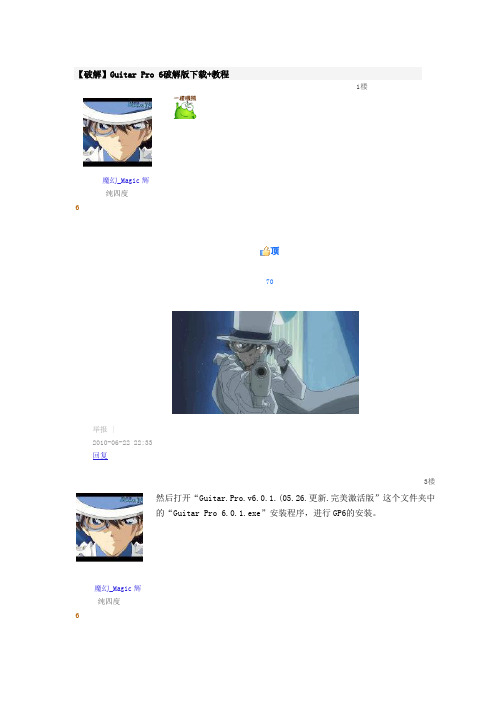
【破解】Guitar Pro 6破解版下载+教程卫星魔幻_Magic辉纯四度61楼顶70举报 |2010-06-22 22:33回复卫星魔幻_Magic辉纯四度63楼然后打开“Guitar.Pro.v6.0.1.(05.26.更新.完美激活版”这个文件夹中的“Guitar Pro 6.0.1.exe”安装程序,进行GP6的安装。
举报 |2010-06-22 22:34 回复卫星魔幻_Magic辉纯四度64楼切记:安装完后不要打开!把“Launch Guitar Pro 6”前面的“√”去掉举报 |2010-06-22 22:35 回复卫星魔幻_Magic辉纯四度65楼接着打开“Crack GP 6.0.1”这个文件夹,把“GuitarPro.dat”这个文件复制到C:\Documents and Settings\Administrator\Application Dat a\Guitar Pro 6里面如果是Vista2900189656的就放到C:\Users\%Profi le%\AppData\Roaming\Guitar Pro 6\PS:如果没有Guitar Pro 6这个文件夹,请自己创建一个举报 |2010-06-22 22:35回复卫星7楼接着5L就是放在这个文件夹中魔幻_Magic辉纯四度6举报 |2010-06-22 22:38回复卫星魔幻_Magic辉纯四度68楼尔后双击里面的“reg.reg”,进行注册。
举报 |2010-06-22 22:38回复卫星9楼点击“是”就OK了魔幻_Magic辉纯四度6举报 |2010-06-22 22:39回复卫星魔幻_Magic辉纯四度610楼注册完后,将里面的“GuitarPro.exe”复制到你的“Guitar Pro 6”安装文件中举报 |2010-06-22 22:39回复卫星11楼就是这里魔幻_Magic辉纯四度6举报 |2010-06-22 22:40回复卫星魔幻_Magic辉纯四度612楼然后回到下载的文件夹,安装“Guitar.Pro.v6.0.1.(05.26.更新.云端免激活版).(Win32.云端版).exe”举报 |2010-06-22 22:40 回复卫星魔幻_Magic辉纯四度613楼直接解压就行了举报 |2010-06-22 22:41 回复卫星魔幻_Magic辉纯四度614楼最后,重启下你的电脑,直接打开Guitar Pro 6,就可以不用序列号使用了。
学会使用GuitarPro进行音乐制谱

学会使用GuitarPro进行音乐制谱第一章:GuitarPro简介及安装GuitarPro是一款功能强大的音乐制谱软件,它可以帮助音乐家、作曲家和吉他手们制作、编辑、播放和分享他们的音乐作品。
本章将介绍GuitarPro的简介和安装方法。
1.1 GuitarPro简介GuitarPro最初于1997年发布,是由法国Arobas Music开发的专业音乐制谱软件。
它不仅适用于吉他音乐,还支持其他乐器,如贝斯、鼓和键盘等。
GuitarPro具有直观易用的界面和丰富的功能,被广泛用于音乐教学、创作和演奏。
1.2 安装GuitarPro要使用GuitarPro,首先需要从官方网站或其他合法渠道下载安装程序。
安装过程相对简单,只需按照安装向导的指引进行操作即可。
安装完成后,你就可以开始使用GuitarPro来制作音乐谱曲了。
第二章:基本界面和功能学会正确使用GuitarPro的基本界面和功能是使用该软件的重要一步。
在本章中,将介绍GuitarPro的主要界面和常用功能。
2.1 主界面概览GuitarPro的主界面由多个区域组成,包括菜单栏、工具栏、音轨区、音符编辑器、和音乐播放器等。
音轨区用于管理不同乐器的音轨,音符编辑器用于编辑音符和和弦,音乐播放器可用于播放音乐作品。
2.2 音符编辑和输入GuitarPro允许用户通过多种方式输入音符和和弦。
你可以通过键盘输入、鼠标绘制、导入MIDI文件或从GuitarPro音乐库中添加现有谱曲等方式来输入音符和和弦。
此外,GuitarPro还提供了自动和弦识别的功能,可以帮助你快速输入和弦。
2.3 音轨管理在GuitarPro中,你可以使用多个音轨来组织你的音乐作品。
每个音轨都可以有不同的乐器和演奏技巧设置。
通过编辑音轨属性,你可以根据需要选择合适的音色和效果来呈现你的音乐。
第三章:高级功能和技巧除了基本的音乐编辑功能外,GuitarPro还提供了许多高级功能和技巧,可以帮助你更好地制谱和演奏。
Guitar Pro 6 简明教程1

Guitar Pro 6 简明教程吴粤北编著1.1 打开软件启动软件之后我们用OPEN打开GP安装目录下的一首示范曲,这时可以看到屏幕被从上至下分成了3个部分,最上面是音符和快捷工具栏,中间是乐谱显示区,下面是音轨属性区。
GP中特别增加的音轨属性区是仿造CAKEWALK设计的,这无疑给广大喜欢于CAKEWALK*作的用户带来了方便。
其中用NAME和INSTRUMENT设置音轨名称和使用乐器,VOLUME、PAN设置音量大小和声相位置,而CHO、REV、PHA、TRE则表示合唱、混响、相位、颤音4种常用效果器,除了CH设置主MIDI通道外,GP还增设了CH2效果通道,通过它可以为不同的音轨加上不同的效果!2.2 快捷工具栏在乐谱区中我们可以看到整洁、清晰的6线谱和和弦、歌词显示。
编辑和修改音符的方法也很简单,只需先用鼠标在左上角的工具栏中选择时值合适的音符,然后在相应的弦上点击鼠标左键再输入一个品位就行了。
用DEL键可以删除一个音符,用右键的INSERT添加一个小节,用N-TRUPLET输入三连音或N连音,DOTTED增加符点。
右上角的工具栏中你可以找到TEMPO(速度)设定、TIME SIGNATURE(拍号)设定、REPEAT OPEN/CLOSE (反复时握弦的松紧位置变化)等等。
添加和弦:首先在适当的地方按下A键弹出和弦窗口,接着你就可以在这里可以对任意一个和弦进行精确地设定了,和弦的种类非常丰富,除了有每个调的大小和弦、7和弦、9和弦外,还有相应的各种转位和弦,任意选择一个和弦之后,相应的品位和演奏指法就会显示出来,非常直观。
通过GP的和弦设定,足以满足你各种复杂的和弦要求。
和弦窗口:选择一个音符,我们可以为它添加各种力度符号,从PPP到FFF的范围依次加强,也可以将力度符号作用于整个和弦。
当然为一个音符加上各种演奏技巧有时也是十分必要的,GP3中为我们提供了丰富的选择。
EFFECT菜单下我们可以用BEND TYPE进入推弦技巧设定窗口,这里可以设置推弦的范围、持续时间等参数,用PLAY键可以预听到作用后的效果!当然其它的演奏技巧包括HAMMER ON/PULL OF(捶弦/钩弦)、SLIDE(滑弦)、VIBRATO(左手颤音)、WHAMMY BAR(摇把颤音)、GRACE NOTE(装饰音)、NATUREL HARMONIC(自然泛音)、ARTIFICIAL HARMONIC(人工泛音)、TAPPING(点弦)、SLAPPING(贝斯拍奏)、DEAD NOTE(哑音)、STROKE(扫弦)等等。
GP6安装步骤

9.解压后还有一个注册表文件,最好双击注册,注册后能防止GP6偷偷升级或检查盗版。
10.将中文包解压后吧“Data”文件夹覆盖到安装目录后就可变为简体中文了。
安装步骤:
1.安装“guitarpro6-rev9063.exe”
2.打开“eygen.exe”
3.安装完毕后,运行“Guitar Pro 6.exe”,之后会弹出输入序列号的“启动”信息栏
4.如果用户ID和密码ID都是空的,信息栏左下角的离线启动是不能点击的,需要先把密码那栏全填满,随便填就行,然后在用户名那栏慢慢输入,随便按就行,当你输入的字符数对了的时候,离线启动的按钮会变得可以点。
5.点击“离线启动”,弹出“离线启动”信息栏,上方(“请联系Guitar Pro 客户服务会,并给予ID:”下面)出现一行信息码,将其整行复制或点击右边“复制到剪切板”按钮
6.点击“keygen.exe”左下第一个按钮“Generate”,之后“Activation:”下方会出现一行信息码
7.将其整行复制或点击“keygen.exe”左下第二个按钮“Copy”
吉他爱好者必备软件 Guitar Pro 简单教程(图解)

GTP(Guitar Pro 5)简单教程前言我所使用的GTP版本为5.2,这个教程的所有内容都是居于此版本。
这个教程只是针对常用的功能进行说明,并不是完整教程。
其实弄懂这些已经够了,相信我。
我不保证本教程完全没有纰漏,如果使用了本教程导致你的电脑发生任何问题,本人不负任何责任。
请见谅。
使用本教程之前,确认你会:●基础到不能再基础的乐理知识;●懂得吉它的一些术语;●熟悉键盘按键的位置;●认识中文。
OK,让我们立即开始!第一篇界面篇首先打开GTP,可以看到整个界面如下:我将它分为三个部分。
第一部分是菜单与工具栏(工具栏分为上部工具栏和下部工具栏):第二部分是曲谱编辑区:第三部分是音轨区:接下来会挑选其中常用的功能来进行说明,基础的功能(如保存,播放等)就不分别说明了。
Part One!关于显示的设置!1.页面显示的设置这几个工具栏按钮用来设置页面的显示模式,从左到右分别是:分页模式,卷页模式,纵向模式和横向模式。
个人推荐使用第三种纵向模式。
后面的80%是页面缩放设置,推荐80%或者90%(下拉选项中是没有的,可以手动输入)。
视力不好的同学,请使用200%。
2.如何隐藏和显示五线谱也许你的GTP中五线谱和六线谱是同时显示的。
对于不识5线谱的同学来说,看着会碍眼。
如图:隐藏五线谱的功能在菜单栏这个位置:3.如何隐藏和显示把位、键盘工具栏上面这两个按钮用来隐藏\ 显示把位和键盘:4.音符力度的显示和隐藏有同学发现,为何音符会变成灰白色,几乎看不见?这是因为设置了显示音符的力度。
如图:取消显示音符力度的功能在菜单栏在这个位置(或者用快捷键F11):5.灰色的非活动声音有些同学还会发现,取消了音符力度的显示,为什么还有灰色音符?这是因为你选择了把非活动音符显示为灰色。
取消的按钮在工具栏的这个位置:(最后一个按钮,或者用快捷键Ctrl+D)Part Two!关于乐曲的设置!1.乐曲的节拍每个曲子都有节拍,所以创建一份GTP后,首先得设置拍号。
gp6安装

一、文件说明“Guitar.Pro.v6."0.1."zip”为软件的安装版程序压缩包。
包内附有破解补丁,喜欢安装版的朋友请下载此文件。
“Guitar.Pro.v6."0.1."(Win32."云端版).exe”为软件的云端版本,软件已激活,下载运行解压后即可直接使用。
云端版本在用完不想用了时可以很彻底地从系统中删除,适合于喜欢软件尝鲜的驴友使用。
有关什么是云端,云端版的技术特点是什么,请看这里:http:C790044."topic。
二、激活说明激活方式已变,新版破解无需更改MAC地址,应用补丁即可激活。
1、云端版激活:云端版软件已激活,运行解压后即可直接使用。
2、安装版激活:(1)安装软件原版,安装完成后千万立即不要运行。
(2)将GuitarPro.dat文件复制到C:\DocumentsandSettings\你的用户名\ApplicationData\GuitarPro6\目录中(如果是Vista/Win7系统,则复制到C:\Users\你的用户名\AppData\Roaming\Guitar Pro 6\目录中)。
(3)将GuitarPro.exe文件复制到软件安装目录C:\Program Files\Guitar Pro 6\中。
(4)双击reg.reg文件导入该注册表信息。
(5)重启你的计算机,完成!注意:请慎用更新升级功能,以免破解失效。
三、运行所需环境或组件如果遇到“14001:并行配置错误”、“15002:应用程序初始化错误”或点击运行之后长时间无反应的情况,请先在快捷方式中运行“修复VC2005运行库”。
注:为了获得更好的运行速度及兼容性,我们强烈建议您在本地安装以上所需环境,在安装之前请退出云端或隐藏云端中的所有软件。
相关下载(微软官方):Microsoft Visual C++ 2005 Service Pack 1 Redistributable Package ATL安全更新四、音色包安装方法安装版:安装GTP6,待音色包下载下来后,解压,双击音色包,导入即可。
PR6说明

界面做了很大改动,加了多标签,常用操作全部都提取出来,放到了左侧,看谱子和编辑谱子都非常方便。
最牛的地方是,竟然加入了效果器和前级的选择。
这是自带的演示曲all of them witches 里,节奏吉他使用的三块效果器,过载、失真、均衡,每块的音色都非常好。
个人认为,失真的音色,可以达到Guitar Rig 4的效果。
用过载激励后,音色更有劲了。
还带有前级设置!!!木琴的音色也非常之好,钢弦琴的音色太真实了,琴弦振动的感觉都听出来。
这里是对吉他调弦及吉他种类、音色的选择,预置的吉他音色细致到使用不同档的拾音器。
软件介绍Guitar Pro 6,能带给两种人非常大的好处:一是自己玩琴,需要伴奏的人。
Guitar Pro 6的音色,在自娱自乐方面已经完全胜任了。
如果自己有了一段动机,即时把伴奏写出来,跟着弹,那是非常爽的,也非常利于创作。
而且,Guitar Pro 6 的编辑和修改,更方便,十分钟不到,一段带鼓、吉他、贝斯、键盘的16小节伴奏就出来了,方便音色又好。
这就是Guitar Pro 最吸引人的地方之一。
如果用cubase 配合各种专业音源,那得累死,那比较适合出正式小样。
说实话,一般往网上发自己的录音,用Guitar Pro 6 的音色,是绰绰有余了!二是经常看谱,需要Guitar Pro 来示范演奏的。
看谱的体验增加了多标签,很方便。
示范演奏配合着高质量的音色,让你一听就知道一些细节是怎么弹得,更加的还原。
Guitar Pro 6 跟5 一样,分为主程序和音色库两部分,主程序可以独立安装。
主程序几十兆左右,音色库则有 1.7G!大小就是音色的保证啊!大家自己来尝鲜吧。
重要的来了:此版本为繁体中文破解版,完美支持中文路径和中文名称的GTP文件,免注册免激活,以后你的GTP文件想放哪就放哪!不再为中英切换文件名这种鸡肋的问题而烦恼了!现在你自由了!!!!。
- 1、下载文档前请自行甄别文档内容的完整性,平台不提供额外的编辑、内容补充、找答案等附加服务。
- 2、"仅部分预览"的文档,不可在线预览部分如存在完整性等问题,可反馈申请退款(可完整预览的文档不适用该条件!)。
- 3、如文档侵犯您的权益,请联系客服反馈,我们会尽快为您处理(人工客服工作时间:9:00-18:30)。
开始安装A.系统最低配置取决你的操作系统1.Windows®XP/Vista/Win7,orUbuntu(官方支持的GNULinux配置) 最低配置要求(MIDI回放)以Administrator登录系统;确保能联网激活产品CPU:IntelPentium-4typeprocessor内存:1GBRAM,硬盘自由空间256MB声卡、DVD光驱RSE音色引擎最低配置要求以Administrator登录系统;确保能联网激活产品CPU:IntelCore2Duo2.4GHz内存:2GBRAM,硬盘自由空间:2GB声卡、DVD光驱*可能需要另外一台能联接互联网的电脑来激活产品2.苹果MacOSX10.4或更早的版本最低配置要求(MIDI回放)希望能有人制作视频教程.m1GuitarPro6使用教程以Administrator登录系统;确保能联网激活产品CPU:Intelprocessor内存:1GBRAM,硬盘自由空间256MBDVD光驱RSE音色引擎最低配置要求以Administrator登录系统;确保能联网激活产品CPU:IntelCore2Duo2.4GHz内存:2GBRAM,硬盘自由空间:2GB声卡、DVD光驱*可能需要另外一台能联接互联网的电脑来激活产品B.在Windows系统安装1.安装GuitarPro放入GuitarProDVD安装光盘。
如果你的安装程序没有自动运行,可以双击我的电脑,找到光驱的盘符,双击Windows/setup.exe文件,安装程序即可启动;安装过程中如果被提示接受使用许可,你应该参考安装手册中安装说明;这个安装程序会在桌面创建一个快捷方式,同时也会在Windows开始-程序菜单中创建GuitarPro6快捷方式2.开始运行GuitarPro通过双击桌面的GuitarPro快捷方式或通过开始-所有程序-GuitarPro6菜单来启动程序;3.卸载GuitarPro如果你希望卸载GuitarPro,请使用系统菜单:开始>所有程序>GuitarPro6>UninstallGuitarPro6来启动卸载程序C.在LinuxGNU中安装1.安装GuitarPro希望能有人制作视频教程.m1GuitarPro6使用教程放入GuitarProDVD安装光盘。
如果你的安装程序没有自动运行,双击我的电脑,双击光驱盘符;再双击后缀为―.DEB”文件,将运行安装包。
单击Installthepackage,输入用户密码。
安装过程中如果被提示接受使用许可,你应该参考安装手册中安装说明。
2.开始运行GuitarPro通过开始菜单中的Applications(应用程序)>Soundandvideo(声音和视频)>GuitarPro6可以运行程序。
3.卸载GuitarPro使用系统菜单:System>Administration>Synapticpackagemanager.将启动卸载程序。
单击Status,将列出已安装的程序列表,找到guitarpro6。
右键单击绿色的方框,从弹出的菜单中选择completeremoval,再单击Apply完成程序卸载.D.在APPLE苹果电脑MacOS中安装1.安装GuitarPro放入GuitarProDVD安装光盘。
从双击GP6FULLDVD光盘,将显示在桌面上,然后双击Mac/Setup.dmg文件启动安装命令。
安装过程中如果被提示接受使用许可,你应该参考安装手册中安装说明。
你可以从Applications/GuitarPro目录里通过拖拽GuitarPro图标方法创建一个桌面停靠菜单的快捷方式。
2.开始运行GuitarPro通过单击桌面停靠菜单中的GuitarPro图标来启动(前提是你创建过它),或者通过双击Applications/GuitarPro 也可以启动程序.3.卸载GuitarPro如果你希望卸载GuitarPro,简单到只需将Applications/GuitarPro目录拖拽到垃圾箱就可以完成卸载程序。
E.更新GuitarPro对于注册用户,更新GuitarPro6.x是免费的,你可以通过菜单中的Help>LaunchUpdater来启动更新.你也可.希望能有人制作视频教程.m1GuitarPro6使用教程新特性GuitarPro6是一个完全重写的的版本,并且同时兼容Windows/Mac/Linux系统,程序界面整体重新设计,更符合人机操作习惯,编辑修改方面沿用早期版本的方式,并且为乐谱提供更好的显示效果。
新特性分类说明符号标记Doubleaccidentals双休止符Free-timebars自由时间栏Simpleanddoublesimilemarks单双标记Multirests多重休止符(休止符:halfrest二分何止符、crotchetrest四分休止符)Double-dotting双附点音符Configurablen-tuplets连音符设置Fermata延长音Accentednotes强音Left-handtapping左手击弦Rasgueado扫弦(弗拉门戈吉他flamenco的技巧)Arpeggio 琶音、分解和弦Twotypesofgrace-notes两种类型的装饰音Ornaments(mordentandgruppetto)装饰音(波音和回音)Slashnotation(aboveand/orwithintabs)Slash记谱法(以分割斜线记谱)Extendedbarre扩展了横按的记谱(大横按、小横按)Timer乐谱上方加入时间显示GrandStaffforthepiano钢琴大谱表希望能有人制作视频教程.m1GuitarPro6使用教程Tablaturessupportingupto8strings线记谱法可以支持8线谱Concerttoneandtransposingtone支持演奏模式和转调模式PartialCapo支持局部变调夹3clefs3种谱表全面样式功能,完全可以为乐谱自定义样式(单元,字体,显示比例等等)可以直接在古典记谱风格和爵士记谱风格之间切换Edition编辑改善了多重选区的设置选项扩展拷贝/粘贴(指定粘贴,音轨之间,从多重选区)和弦库,可以快速在乐谱上输入和弦简化输入装饰音更直观的异常捕捉编辑超过4种语音,支持多语音模式可以直接单击乐谱中的元素改进了自动化包络控制(个人认为这个自动包络与水果相比简直是小儿科啊) 无限制的撤销和恢复(取决于计算机)操作界面及接口InterfaceEditionPanel编辑面板InstrumentPanel乐器面板RSEGuiTarPRO6专用音色库MasteringPanel总音轨处理面板ChordsPanel和弦面板LyricsPanel歌词面板希望能有人制作视频教程.m1GuitarPro6使用教程Multi-documentinterface多重文件接口Full-screenmode全屏模式声音SoundRSE音色库有超过100种音色可以利用可以针对每轨的效果器串联进行配置(pedals,amps,racks)主音轨的综合调整(压缩、均衡、回响)每条轨的5段半参数均衡器可以选择演奏风格(如贝司拍奏、匹克弹奏等)人性化演奏风格(stresses,autobrush..)完美支持WAV格式音频输出工具Tools调音器(更加精准)交换音符成为可能,可以拷贝声音到其它位置音阶搜索引擎可以作用多重选区的音符乐谱的转调部分可以适用多重选区技术支持在你通过在线技术支持联系我们之前,你应该确认:你已经通过GuitarPro官方网站注册过你的产品许可证,并且你已经正确安装完成最新版本。
通常下载最新版用户操作手册、语言包、软件可以使用GuitarProUpdater。
(左上角的产品商标可以让你了解下载有效的升级程序。
简单的单击一下,如果没有更新的程序包,将显示这个图标),如果你有什么问题,或者你在安装软件时存在问题,请登录官网的支持版块。
希望能有人制作视频教程.m1GuitarPro6使用教程概述引言欢迎使用GuitarPro!GuitarPro对于所有吉他手来说是一个完整的创作工作室,不论是初学者还是高手,都希望利用它来创作音乐,或者是仅仅用来充当一个虚拟的乐队,GuitarPro6支持所有的4至8弦的弹拔乐器(吉他、贝司、斑卓琴、曼陀铃及其它),以及任何及所有的乐器,都可以加入到你的流行乐队或管弦乐队当中。
GuitarPro提供什么功能仍然完整支持界面友好的多轨,包括有弦乐器指法表的五线谱编辑器,包括众多的常用乐器和特殊乐器的单元;优化屏幕显示设置和强大的声音引擎,能提供可靠的声音回放,并且可提供多种类型吉他音色效果以及100多个其它乐器(贝司、弦乐、钢琴、鼓等等)音色,从来自于功放的采样和物理建模音色组建成一个专业工作室。
实用的小工具诸如调音器、和弦引擎,音阶引擎,吉他指板等;具有全球开放性导入和导出功能允许你获得来自互联网成千上万的乐谱关于如何理解GuitarPro的几点重要提示A自定义显示设置你可以在页面‖你的乐乐谱类型或垂直水平模式之间切换以尽可能利用有效的显示空间,你也可以选择全屏模式,或双页显示模式,你可改变窗口显示比例,还可基于时间来设置你的文件,通过样式控制,你还可以随便选择任意想要显示的轨页面自动化配置GuitarPro能自动根据乐谱不同的元素来进行垂直调整,捕捉音符变化将非常快速,相当于一个专业的歌曲集。
精准的作曲家自动添加小节线,并检测和同步各音轨。
你的乐谱一直会按照乐理规则保留,这种规范可以对初学者加以限制,对于最希望能有人制作视频教程.m1GuitarPro6使用教程终的音乐教学,事实证明也是很有帮助的,更重要的是乐谱可以精确的播放。
交互工具每个GuitarPro的工具都与激活的音轨有关联.无论你正在使用和弦引擎,还是分解和弦或是调音器,所有的结果都会和你当前轨的音调保持一致理解记谱法在你使用GuitarPro之前,建议去了解一下如何阅读乐谱和一些关于节奏方面的知识。
下面简要说明一下相关的几个基本概念阅读六线谱六线谱记谱法的建立是为了使拔弦乐器乐谱更容易阅读。
它可以被快速学习掌握,并且你无需了解任何乐理知识.它会显示演奏时的那根弦,实际上这是非常重要的,因为任何给定的音符,可以用不同的弦标记来表示。
吉他的每根弦可通过一条线来表示,图中线上的数字表示演奏时要按住这此品格的音符。
0‖表示此弦弹奏的是空弦—也就是说不需要左手按任何品位的音符。
最下面的线相当于吉他最低的那根弦(第六弦-低音E),同样最高那条线代表吉他的最高的那根弦(第一弦-高音E)。
